
ウェブサイトや動画ストリーミングサービスの広告は、快適なオンライン体験を妨げることがあります。
そこで、AdGuard広告ブロッカーを活用して、Tverの広告から解放されたストリーミング環境を手に入れましょう。
さらに、Prime Videoのお得な特典もご紹介します。
AdGuard 広告ブロッカーとは
AdGuardは、広告やポップアップに対処するための優れた広告ブロック拡張機能です。
主要なウェブサイト、例えばFacebookやYouTubeを含む多くのサイトで広告を効果的にブロックします。
この記事では、AdGuard広告ブロッカーの特徴とTverでの広告ブロック方法を詳しく解説します。
AdGuard 広告ブロッカーの機能
- すべての広告をブロック: AdGuardは、動画広告(YouTubeの動画広告を含む)、インタースティシャル広告、フローティング広告などのメディア広告、不要なポップアップ、バナー広告やテキスト広告(Facebookの広告を含む)など、あらゆる種類の広告をブロックします。
- ページの読み込みスピードアップと通信量の節約: 広告が表示されないため、Webページの読み込みが高速化され、データ通信量の節約にも寄与します。
- スパイウェア、アドウェア、ダイヤラーインストーラのブロック: オプションを有効にすることで、スパイウェアやアドウェア、ダイヤラーインストーラなどの悪意ある要素をブロックします。
- プライバシーの保護: オプションを有効にすることで、一般的なサードパーティのトラッキングシステムを遮断し、ユーザーのプライバシーを保護します。
- マルウェアやフィッシングからの保護: オプションを有効にすることで、マルウェアやフィッシングからユーザーを守ります。
AdGuard 広告ブロッカーの優れた点
- 高速かつ軽量: AdGuard広告ブロッカーは高速に動作し、AdblockやAdBlock Plusと比べて半分程度のメモリサイズで動作します。
- 広告ブロッカー対策スクリプトへの対応: 広告対策されたWebサイトを検出すると、技術サポートに情報を送信し、広告をブロックしつつ正常に閲覧できるように処理します。
- 近代的なUI: AdGuardのユーザーインターフェースは使いやすく、近代的なデザインを採用しています。
AdGuard 広告ブロッカーのプライバシー保護機能
AdGuardの設定で「スパイウェアやトラッキングフィルタ」を有効にすることで、インターネットからの追跡のすべてのフォームデータを削除できます。AdGuardは5,000以上のルールを持つ大規模なトラッカーフィルタを提供しており、ユーザーのプライバシーを強力に保護します。
ソーシャルメディアの削除方法
共有ボタンに煩わされている場合、AdGuardの「ソーシャルメディアフィルタ」を有効にすることで、これらのボタンを削除できます。
オンライン脅威からの保護
AdGuardは1,800,000以上の有害なウェブサイトのデータを保有しており、ウイルス、トロイの木馬、ワーム、スパイウェア、アドウェアなどからコンピュータを保護します。有害なWebサイトへのアクセスをブロックすることで、ウイルス感染のリスクを低減し、潜在的な攻撃を防止します。
クリプトジャッキング(CPUマイニング)の保護
AdGuardは包括的なクリプトジャッキングの研究を基に、既知の暗号ジャッカーのほとんどを確実にブロックできます。さらに、オープンソースフィルタを追加することで、追加の保護層を提供します。
AdGuard 広告ブロッカーのインストール方法
- Chrome ウェブストアにアクセス: Chromeウェブストアに移動します。
- 「AdGuard 広告ブロッカー」と検索: 検索バーで「AdGuard 広告ブロッカー」と入力します。
- 拡張機能の設定でインストール: 対応する拡張機能を見つけて、インストールをクリックします。
- Tverで広告がブロックされるか確認: Tverを訪れて、広告が正常にブロックされるか確認します。
「AdGuard 広告ブロッカー」の詳細なインストール方法は以下の画像付きの説明をご覧ください。
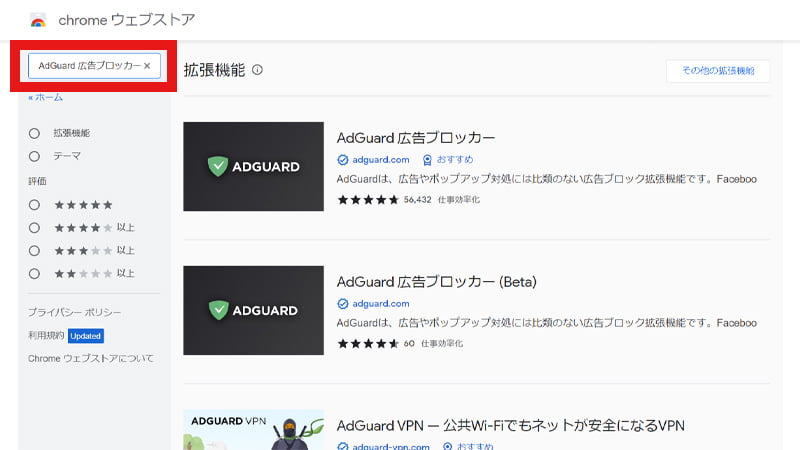
検索窓に「AdGuard 広告ブロッカー」と入力します。
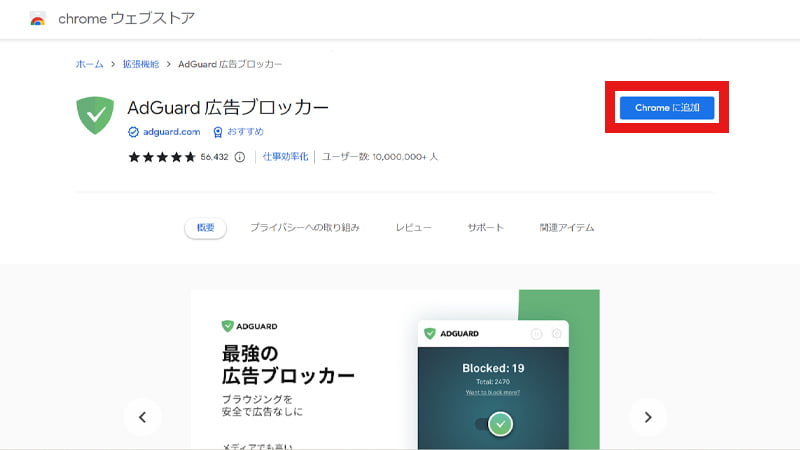
「AdGuard 広告ブロッカー」で「Chromeに追加」を選択します。
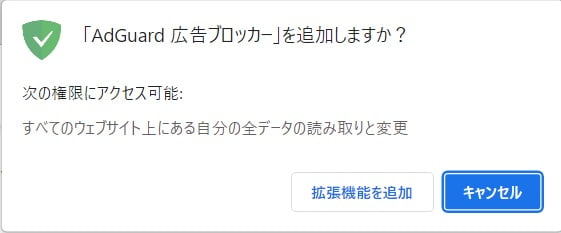
次に拡張機能を追加を選択してインストールの手順を進めます
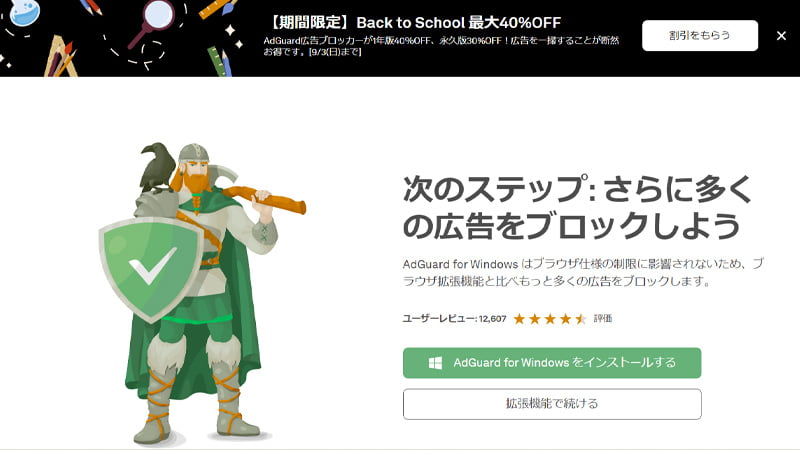
Webサイトへアクセスします。Webサイトは閉じて大丈夫です。また拡張機能を設定したい場合は以下を確認してください。
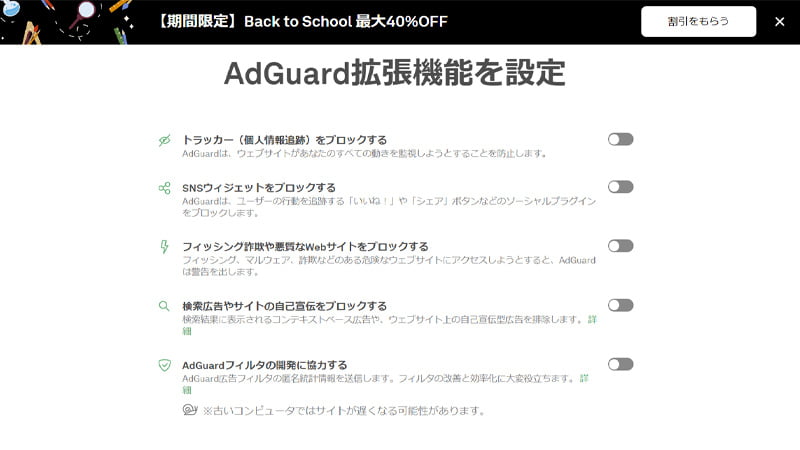
必要な拡張機能を設定してください。不要な場合は閉じても問題ありません。
※ここの設定はTverの広告とは関係ありません
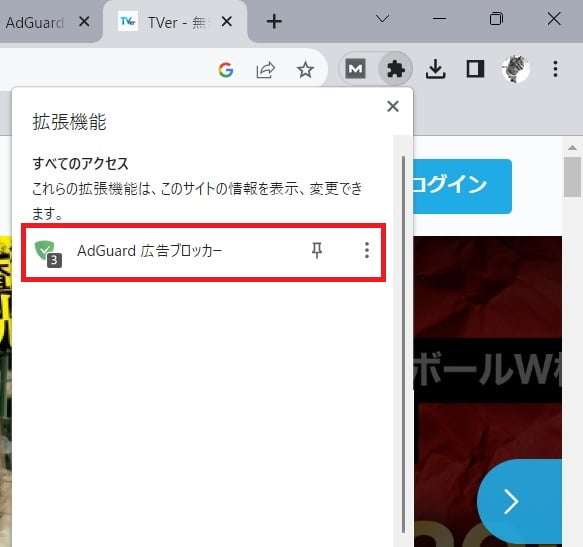
拡張機能がインストールされたことを確認します
AdGuard 広告ブロッカーのアンインストール方法
- 拡張機能で「AdGuard 広告ブロッカー」のアイコンをクリック: ブラウザの拡張機能から「AdGuard 広告ブロッカー」のアイコンをクリックします。
- 「︙」をクリック: 表示されたメニューから「︙」(詳細オプション)をクリックします。
- アンインストール: 「アンインストール」オプションを選択して、拡張機能を削除します。
以下に画像付きでアンインストール方法の詳細を説明しています。
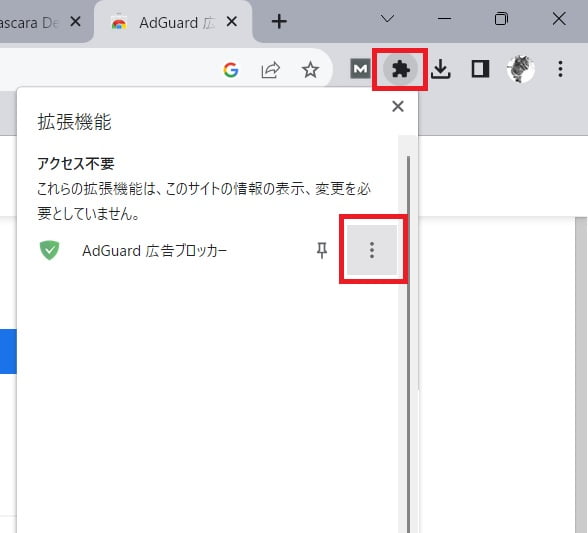
拡張機能から「AdGuard 広告ブロッカー」の「︙」を選択します。
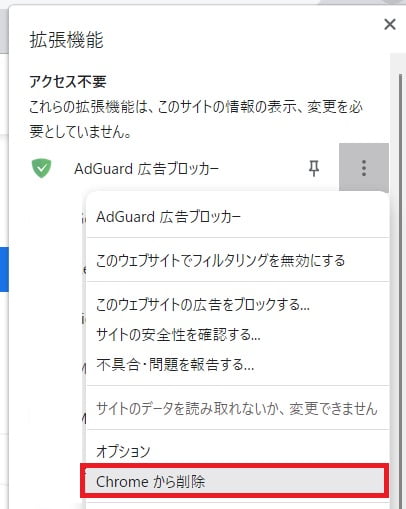
「Chromeから削除」を選択します。
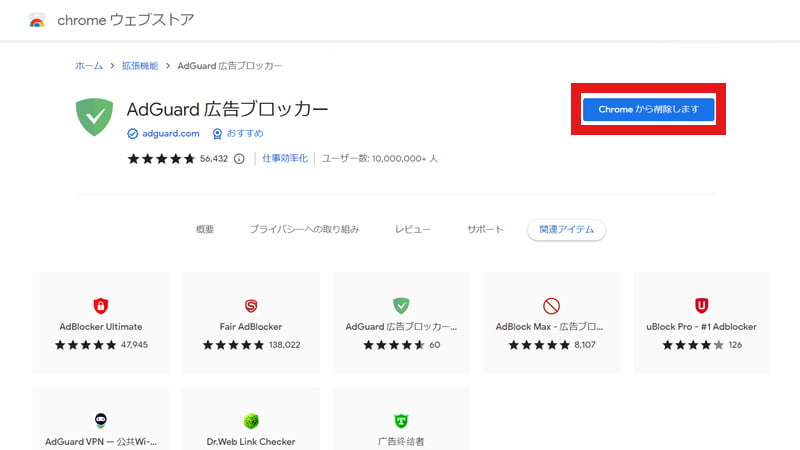
次に「Chromeから削除」を選択します。
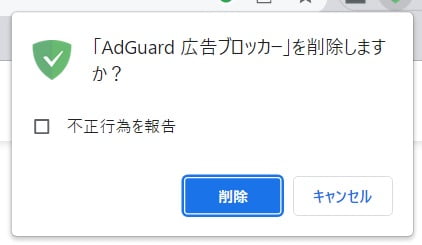
「AdGuard 広告ブロッカー」の削除を選択します。
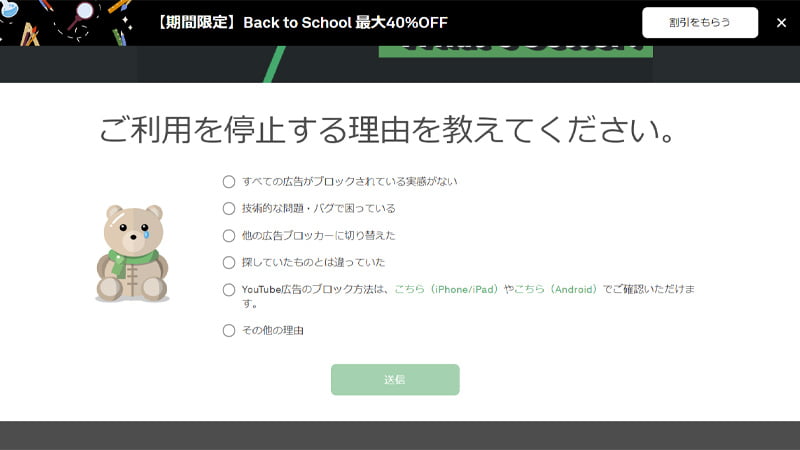
停止する理由にチェックを付けて送信を選択します。
動画配信サービス「Prime Video」
「Prime Video」では、観たい何かがいつも用意されています。プライム会員になれば、会員特典対象の作品が見放題です。
- プライム会員サインイン または プライム30日間の無料体験
- いつでもキャンセルOK*。ライフスタイルに合わせて、月間プランからお気軽スタートも、年間プランでお得にご利用も。
まとめ
AdGuard広告ブロッカーを使用して、Tverでの広告を効果的にブロックする方法をご紹介しました。
広告のない快適なストリーミング体験を手に入れるために、AdGuardの優れた広告ブロッキング機能を活用しましょう。
さらに、プライバシーの保護やオンライン脅威からの防御もAdGuardがサポートしています。
そして、Prime Videoの魅力的なコンテンツをお楽しみいただくために、プライム会員になるチャンスもあります。
無料体験期間を利用して、Prime Videoの素晴らしい映画やTV番組を存分にお楽しみください。
 ちんあなご
ちんあなご最後までお読みいただきありがとうございます🎵
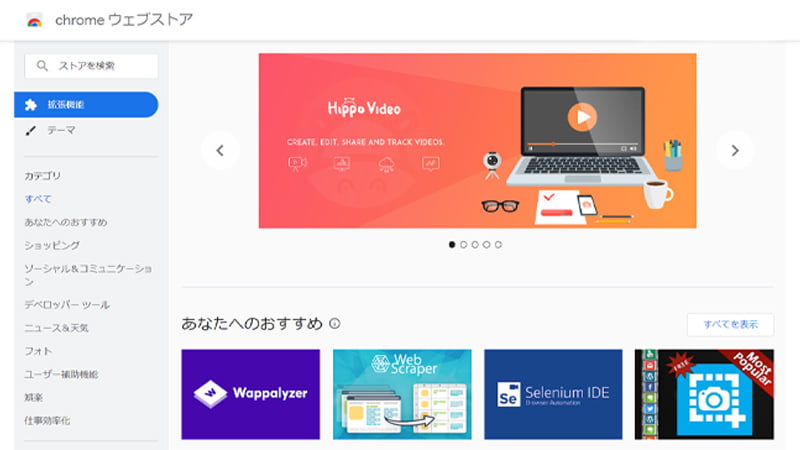
コメント